La factura de compra es un documento que registrar la adquisición de inventarios, bienes y servicios algunos de ellos serán posteriormente comercializados por la empresa.
Para registrar las compras, puedes hacer uso de las siguientes rutas:
1. Vas al módulo de Inicio – Crea un comprobante contable.
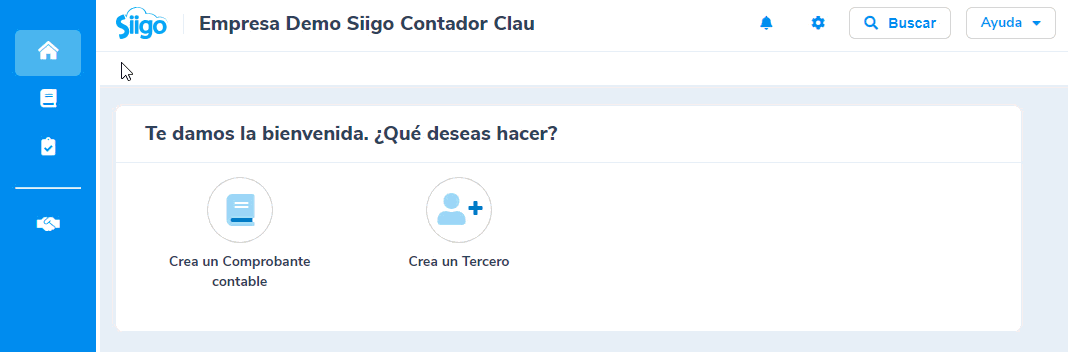
2. Por el botón ![]() – Comprobante contable.
– Comprobante contable.
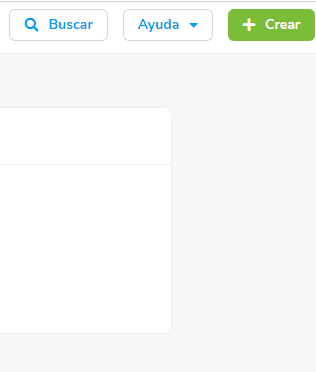
3. Desde el módulo de Contabilidad – Nuevo Comprobante contable.
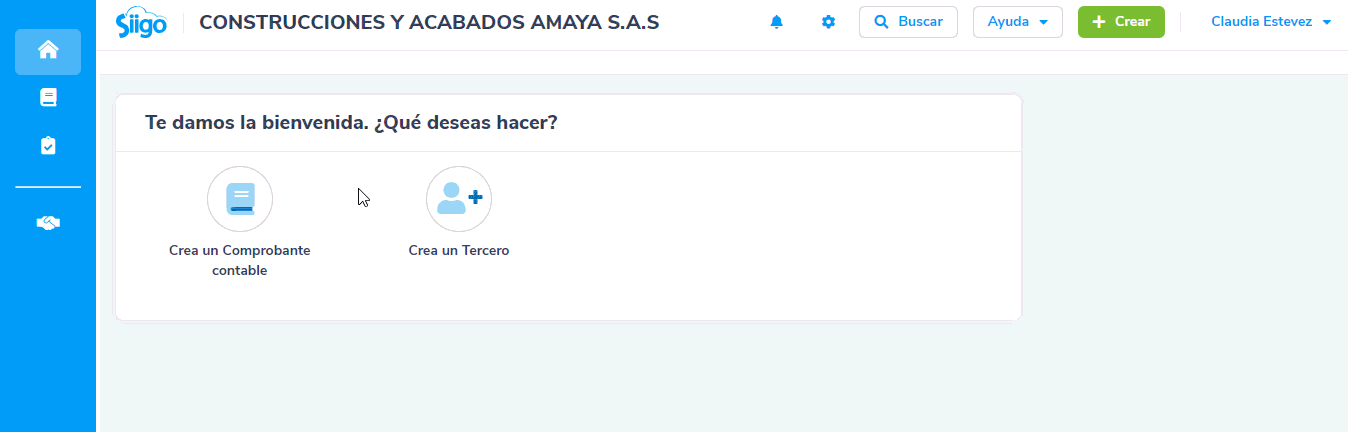
Al ingresar a esta opción el sistema te habilita una pantalla, donde es necesario diligenciar los siguientes campos:
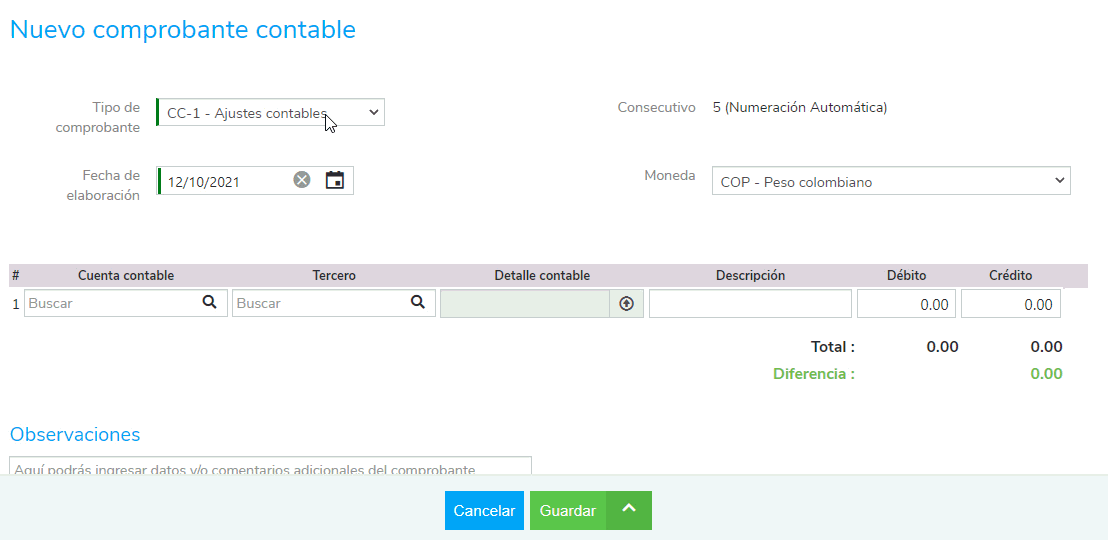
a. Datos de encabezado:
- Tipo de comprobante: seleccionas el tipo de comprobante contable a utilizar, para ello, es obligatorio que ya estén previamente creados.
- Consecutivo: este campo se te habilita de acuerdo a los parámetros definidos en el comprobante contable, pues corresponde al número de comprobante que será contabilizado y se puede asignar en forma manual o el programa lo controla de forma automática.
- Fecha de elaboración: el sistema te permite seleccionar el año, mes y día en el cual se requiere realizar la contabilización del comprobante de compra.
- Moneda: esta casilla te permite asignar la sigla moneda sobre la cual se registrará el documento, esto aplica cuando manejes monedas extranjeras.
b. Datos específicos
- Cuenta contable: es necesario digitar o hacer la búsqueda de las cuentas contables a utilizar.
- Tercero: realizas la búsqueda o crear al tercero sobre el cual se está ingresando la información, en el caso de las compras corresponde al Nit del proveedor.
Importante: Al crear un nuevo tercero para los tipos Registro civil, Nit y cédula de ciudadanía el límite de la identificación debe ser mayor o igual a 3 dígitos y menor o igual a 13 caracteres, ya que, si se agregan valores fuera del rango permitido, te aparecerá el siguiente mensaje:
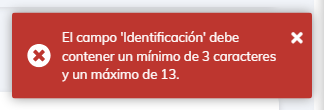
- Detalle: esta opción se activará únicamente dependiendo de la cuenta contable relacionada, como:
Cuentas de impuestos: Si está relacionada en el catálogo de impuestos.
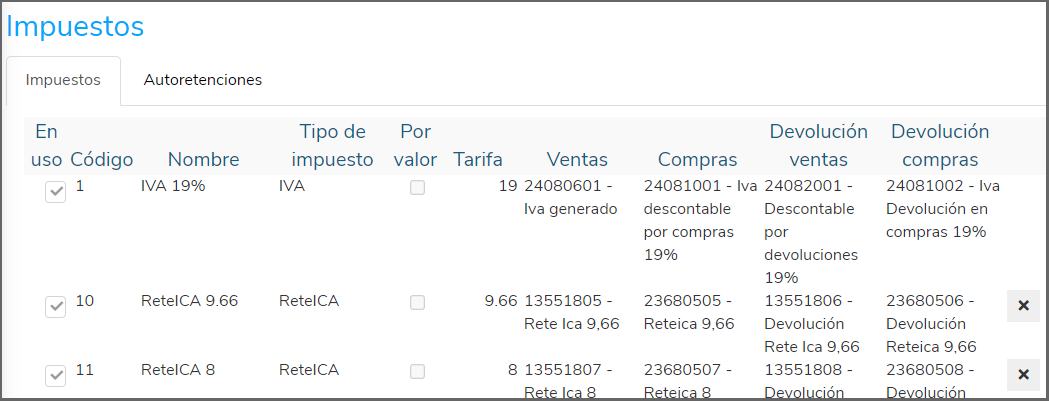
Y el programa de manera automática asigna la relación en la creación de la cuenta contable.
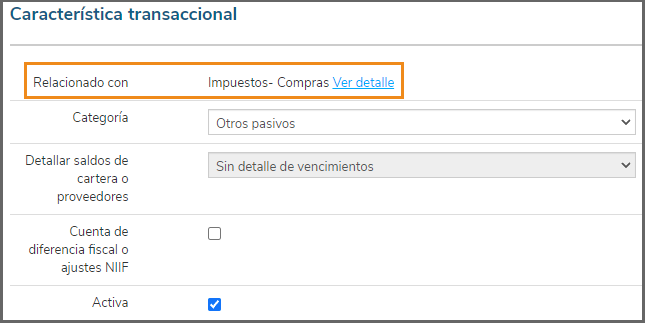
En cuyo caso el sistema te habilita un nuevo recuadro:
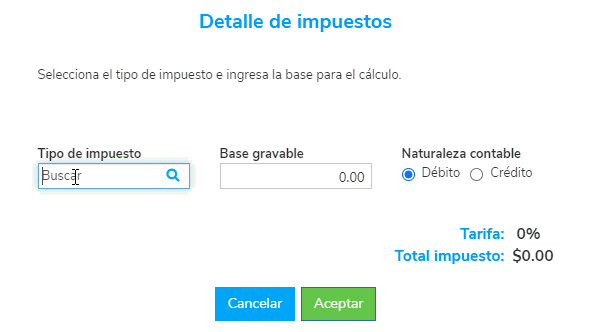
Donde es necesario seleccionar el impuesto, la base de la transacción y la naturaleza del registro.
Importante: El valor del impuesto, el sistema lo calcula de manera automática tomando el monto registrado en la base y le aplica el porcentaje definido para el impuesto seleccionado.
Cuentas de proveedores: Es necesario que esté marcada como cuenta por pagar y con vencimiento de proveedores.
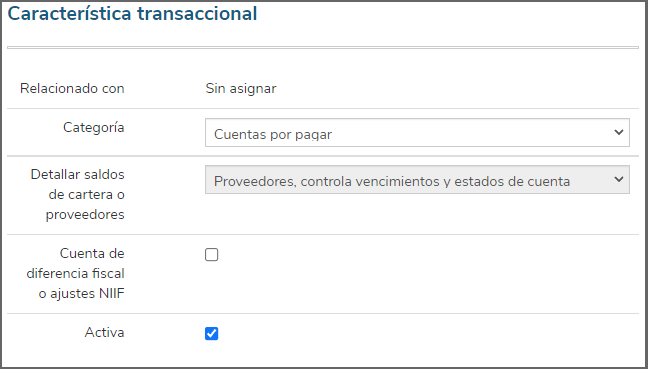
En cuyo caso el sistema te habilita un nuevo recuadro donde es necesario marcar la opción de vencimientos:
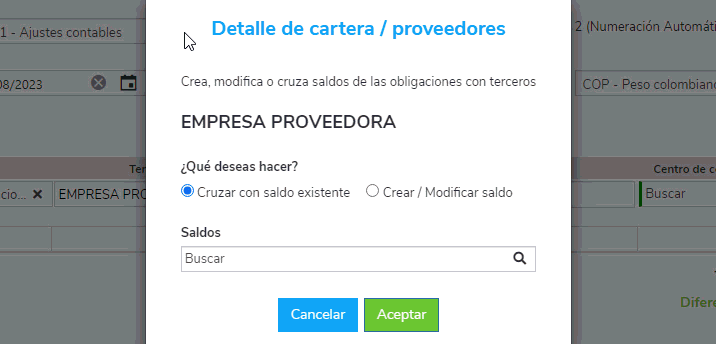
En ella es necesario incorporar los datos del vencimiento como el prefijo, el número del comprobante, el número de cuotas, la fecha de vencimiento y das clic en el botón ![]() .
.
- Descripción: el programa trae el nombre de la cuenta contable, pero estos datos pueden ser modificados.
- Centro de costo: se te habilita si la empresa hace uso de esta opción y en los parámetros del documento se marcó su utilización.
- Débito/Crédito: digitas el valor de la transacción en la correspondiente columna dependiendo del tipo de registro que se está incorporando.
c. Datos Complementarios
- Observaciones: en este campo es posible incluir comentarios adicionales que se requieran visualizar en la impresión del documento.
- Adjuntar archivo: el sistema permite anexar un documento o soporte de la compra (Ejemplo. Documento escaneado con la factura de venta expedido por el proveedor).
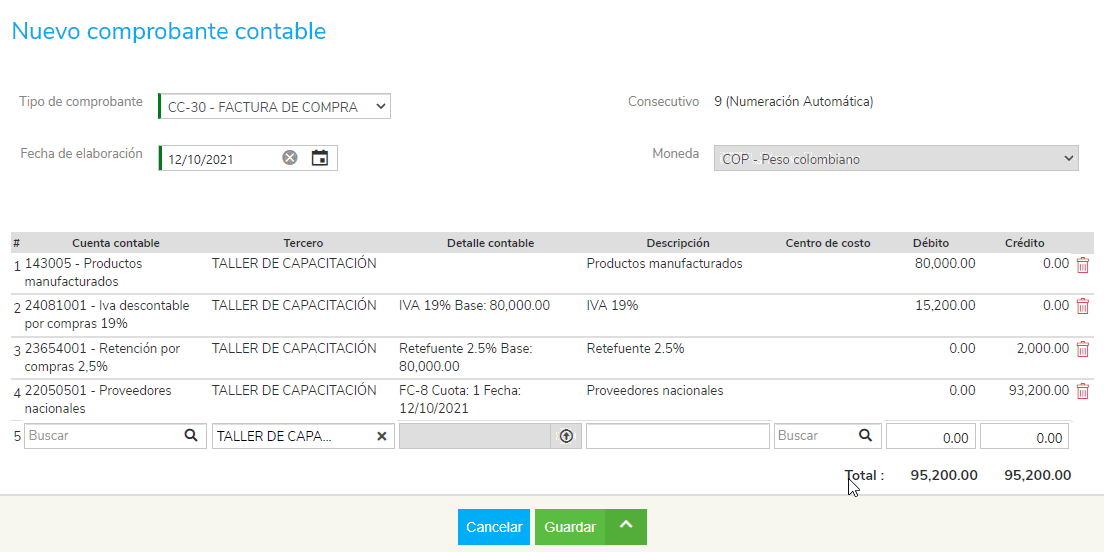
Por último, es necesario que des clic en el botón, guardar que se encuentra en la parte inferior de la pantalla para contabilizar el comprobante, esto se realizara una vez los registros estén cuadrados, es decir, la sumatoria de los débitos este igual a la sumatoria de los créditos.
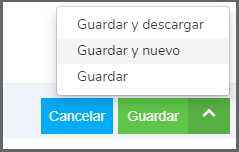
Donde es posible:
- Guardar el documento y descargarlo para realizar la impresión del mismo.
- Guardar el documento e inmediatamente realizar otro comprobante.
- Solamente guardar el documento en el programa.
Una vez contabilizado el comprobante es posible visualizar el documento en pantalla:
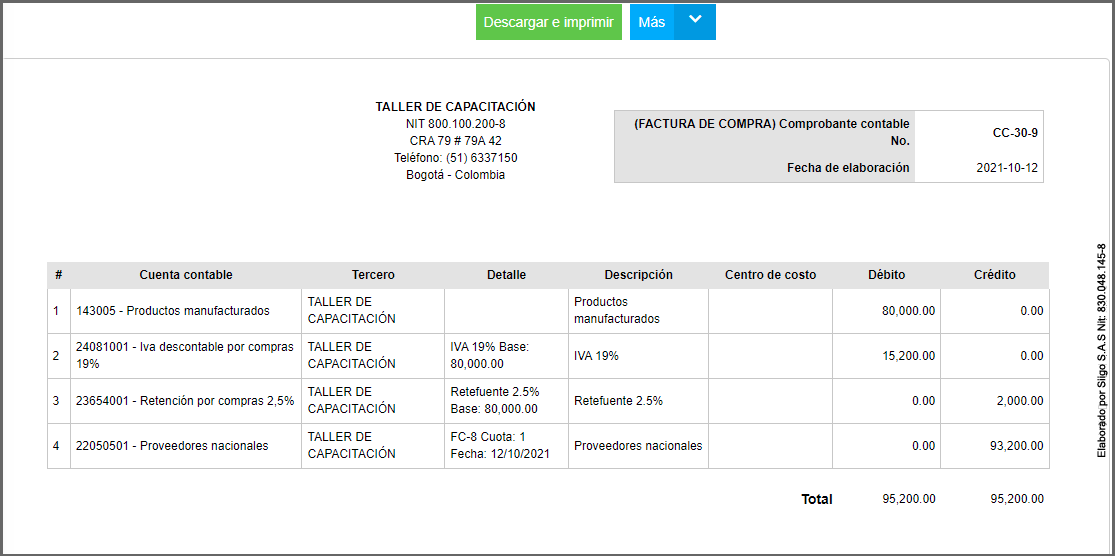
Adicional al momento de consultar el comprobante contable en la parte superior o encabezado, se habilitan algunas opciones, las cuales se describen a continuación:
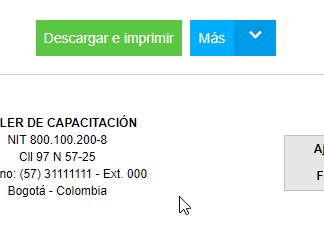
1. Descargar e Imprimir: Permite visualizar el documento en pantalla y descargar el PDF en el computador para enviarlo a impresión.
2. Más: Por último, se encuentra la pestaña más que permite realizar algunos procesos adicionales al comprobante contable; estos son:
- Editar permite modificar algún dato previamente registrado.
- Anular o Borrar el documento.
- Ver contabilización.
- Copiar el comprobante.
- Comprobante favorito.
2 comentarios en “Registra tus compras”
Buenas tardes
Una pregunta
He visto videos en YouTube donde hacen la contabilidad en comprss/gastos
Cual es la diferencia
Hola Alejandro, se explica como compras a las que corresponden a las compras de inventario o servicios de la empresa y en el caso de las compras de gastos, solo se les llama gastos, para diferenciarlos de las otras compras.